手把手演示win7系统降低Ie浏览器的版本的还原教程
时间:2021-10-19 07:06 编辑:admin
使用电脑的时候,小伙伴们有的就会碰到win7系统降低Ie浏览器的版本类似的操作困难,虽然解决方法很简单,但是大部分用户不清楚win7系统降低Ie浏览器的版本到底要如何搞定。于是有不少朋友向我询问win7系统降低Ie浏览器的版本的问题怎么解决。只用你按照1.点击window7左下角小图标, 2.点击【控制面板】按钮,的顺序依次操作就可以了,下面不会的小伙伴快来看看win7系统降低Ie浏览器的版本的具处理步骤吧!
1.点击window7左下角小图标,如下图:

2.点击【控制面板】按钮,如下图:
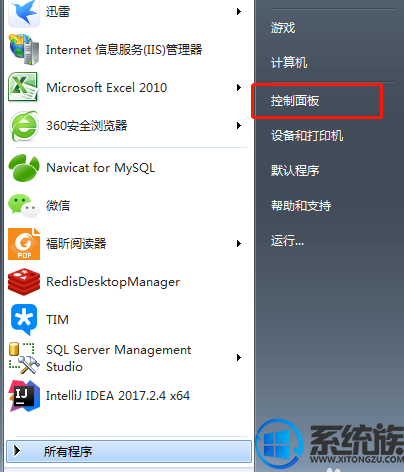
3.把右上角查看方式切换成【小图标】,可以根据个人的喜好切换自己喜欢的风格,如下图:
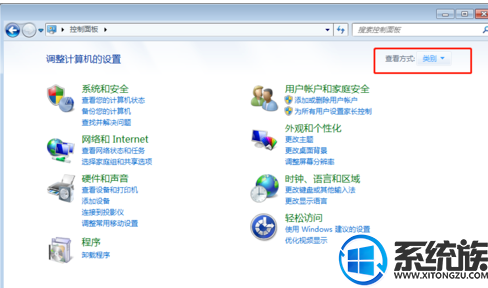
4.点击【程序和功能】,如下图:
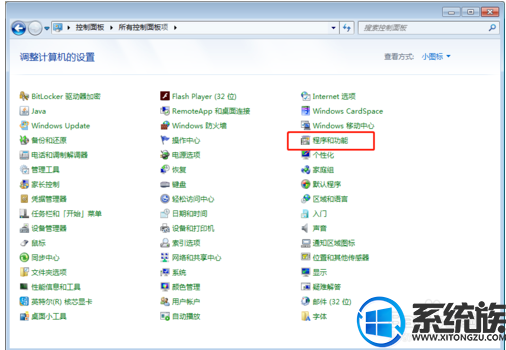
5.然后点击左侧菜单【查看已安装的更新】,如下图:
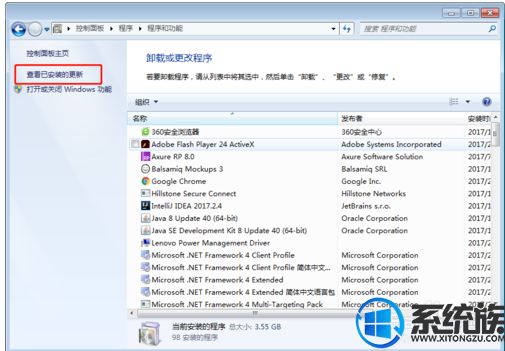
6.找到要卸载额IE的版本,我已IE10为例,然后点击右键卸载程序,如下图:
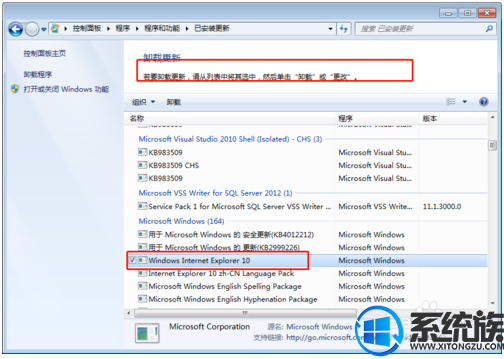
7.卸载成功后,系统会提示重启计算机生效,然后重启系统完成IE降级。
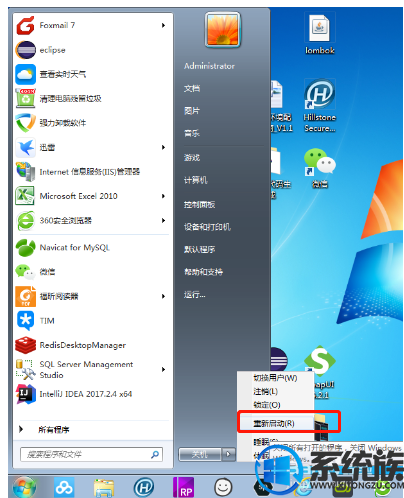
以上就是win7系统降低IE版本的操作过程,有需要的用户可以参照上述方法来操作,希望今天的分享能给大家带来帮助。
1.点击window7左下角小图标,如下图:

2.点击【控制面板】按钮,如下图:
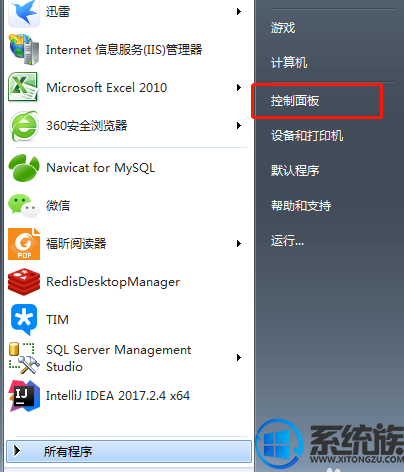
3.把右上角查看方式切换成【小图标】,可以根据个人的喜好切换自己喜欢的风格,如下图:
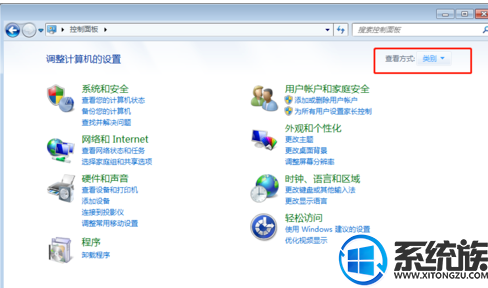
4.点击【程序和功能】,如下图:
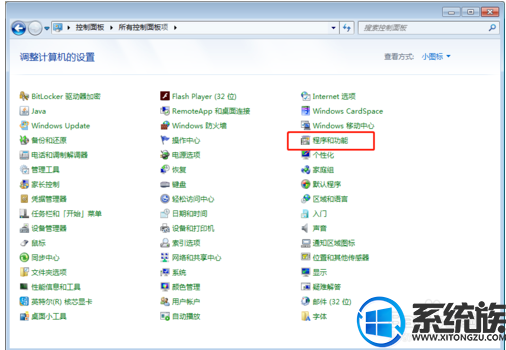
5.然后点击左侧菜单【查看已安装的更新】,如下图:
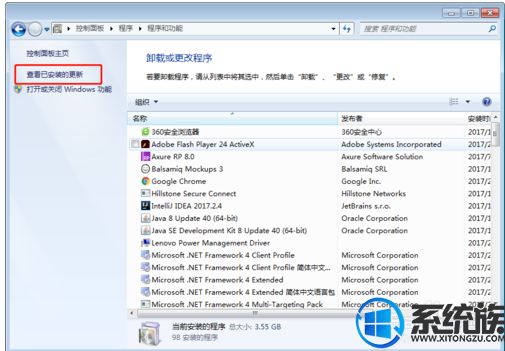
6.找到要卸载额IE的版本,我已IE10为例,然后点击右键卸载程序,如下图:
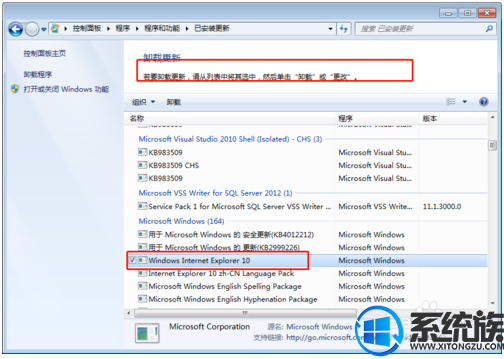
7.卸载成功后,系统会提示重启计算机生效,然后重启系统完成IE降级。
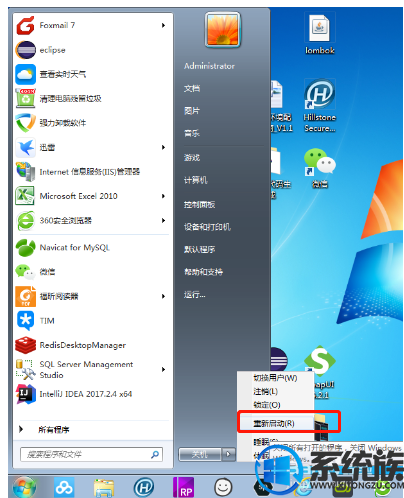
以上就是win7系统降低IE版本的操作过程,有需要的用户可以参照上述方法来操作,希望今天的分享能给大家带来帮助。
以上就是win7系统降低Ie浏览器的版本的操作方法的完整教程了,大家都会操作了吗?欢迎继续关注,后续会有更多精彩!


















共0条
以上留言仅代表用户个人观点,不代表本站立场
立即评论